| Oracle® Application Expressアプリケーション・ビルダー・ユーザーズ・ガイド リリース5.0 E64891-02 |
|
 前 |
 次 |
この項では、ページ・デザイナを使用してデータベース・アプリケーションを表示および編集する方法について説明します。
ページ・デザイナでページを表示するには、次のステップを実行します。
「ワークスペース」ホームページにナビゲートします。
「アプリケーション・ビルダー」アイコンをクリックします。
アプリケーションを選択します。
ページを選択します。
デフォルト・ビューのページ・デザイナが表示されます。
ページを実行してプレビューします。アプリケーション・ページを実行すると、エンド・ユーザーに表示されるとおりにレンダリングされたバージョンが表示されます。
プロパティ・エディタは、右ペインに表示され、現在選択しているコンポーネントのすべての属性が表示されます。
プロパティ・エディタにアクセスするには、次のステップを実行します。
ページ・デザイナでページを表示します。「ページ・デザイナでのページの表示」を参照してください。
ページ・デザイナが表示されます。
ツリー・ペインまたはグリッド・レイアウトから、編集するコンポーネントまたはコントロールを選択します。
|
ヒント: コントロールまたはコンポーネントにカーソルをあわせると、それについて説明するツールチップが表示されます。 |
プロパティ・エディタには、選択したコンポーネントまたはコントロールの属性が表示されます。
各ページにはボタンおよびフィールド(アイテムと呼ばれる)を配置でき、これらはリージョンと呼ばれるコンテナにグループ化されます。ギャラリからリージョン、アイテムおよびボタンをドラッグ・アンド・ドロップして、ページに追加できます。
ギャラリからリージョン、アイテムまたはボタンを追加するには、次のステップを実行します。
ページ・デザイナでページを表示します。「ページ・デザイナでのページの表示」を参照してください。
ページ・デザイナが表示されます。
必要に応じて、中央ペインの「グリッド・レイアウト」タブを選択します。
ギャラリから、作成するリージョン、アイテムまたはボタンを探します。
作成されるコンポーネント上でマウスをクリックしたまま、グリッド・レイアウト内の目的の位置にドラッグします。
|
ヒント: コンポーネントは、コンポーネント・タイプによって決定される適切なドロップ位置にのみドロップできます。既存のコンポーネントの横に新しいコンポーネントを配置する場合は、新しいコンポーネントを右にドラッグし、既存のコンポーネントと同じ高さに並べて、新しいドロップ・ゾーンが表示されるまで少し待ちます。 |
追加するコンポーネント・タイプに基づいて、ページ・デザイナが次に必要な操作を示します。「メッセージ」タブに、対処する必要があるメッセージの数を示した赤または黄色のバッジが表示されます。「メッセージ」を参照してください。次の例に、SQL文が必要だというエラー・メッセージが表示された新しい対話モード・レポート・リージョンを示します。
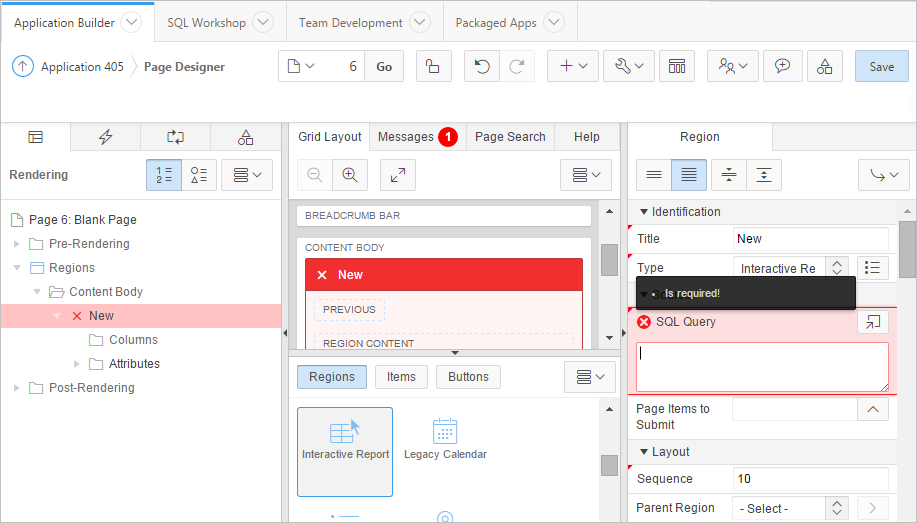
プロパティ・エディタで該当する属性を編集します。必要な属性は、属性ラベルの1つ上の左上隅に赤い三角形で表示されます。
「保存」または「ページの保存と実行」をクリックします。
ギャラリからコンポーネントをドラッグ・アンド・ドロップする以外に、コンポーネントを右クリックしてコンテキスト・メニューを表示することもできます。各コンテキスト・メニューには、コンポーネントを追加できる実際の位置を示す「追加先」オプションがあります。
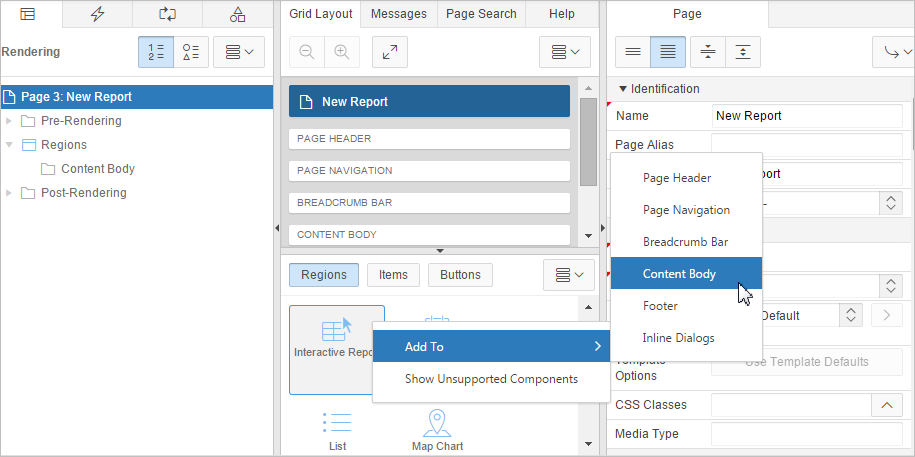
「レンダリング」ツリー内で新しいコンポーネントを作成するには、次のステップを実行します。
ページ・デザイナでページを表示します。「ページ・デザイナでのページの表示」を参照してください。
ページ・デザイナが表示されます。
左ペインで、「レンダリング」タブを選択します。
適切なリージョン、アイテムまたはリージョン・ボタンにナビゲートします。
既存のコンポーネントまたはコンテナを右クリックして、コンポーネント・タイプのコンテキスト・メニューを表示します。
「リージョンの作成」、「ページ・アイテムの作成」または「ボタンの作成」を選択します。使用可能なオプションは、選択するノードによって異なります。
プロパティ・エディタで該当する属性を編集します。必要な属性は、属性ラベルの1つ上の左上隅に赤い三角形で表示されます。
「保存」または「ページの保存と実行」をクリックします。
ページのレンダリング前に実行するブランチ、計算およびプロセスを作成するには、次のステップを実行します。
ページ・デザイナでページを表示します。「ページ・デザイナでのページの表示」を参照してください。
ページ・デザイナが表示されます。
左ペインで、「レンダリング」タブを選択します。
「レンダリング」ツリーの上部にある「レンダリング前」ノードを展開します。
「ヘッダーの前」、「ヘッダーの後」、「リージョンの前」を右クリックして、そのプロセス・ポイントのコンテキスト・メニューを表示します。
「ブランチの作成」、「計算の作成」または「プロセスの作成」を選択します。
プロパティ・エディタで該当する属性を編集します。必要な属性は、属性ラベルの1つ上の左上隅に赤い三角形で表示されます。
「保存」または「ページの保存と実行」をクリックします。
|
ヒント: デフォルトの表示を変更してコンポーネント・タイプごとにコンポーネントをグループ化している場合は、「プロセス」タブにナビゲートしてレンダリング前コンポーネントを保守する必要があります。 |
ページの送信時に実行するブランチ、検証、計算およびプロセスを作成するには、次のステップを実行します。
ページ・デザイナでページを表示します。「ページ・デザイナでのページの表示」を参照してください。
ページ・デザイナが表示されます。
左ペインで、「プロセス」タブを選択します。
プロセス・ツリー内で、必要に応じて「送信後」、「検証中」、「プロセス」または「プロセスの後」にナビゲートします。
識別子または既存のコンポーネントを右クリックして、そのプロセス・ポイントのコンテキスト・メニューを表示します。
「ブランチの作成」、「検証の作成」、「計算の作成」または「プロセスの作成」を選択します。
プロパティ・エディタで該当する属性を編集します。必要な属性は、属性ラベルの1つ上の左上隅に赤い三角形で表示されます。
「保存」または「ページの保存と実行」をクリックします。
|
ヒント: コンテキスト・メニューを使用して、コンポーネントを複製および削除したり、その他のページにコピーすることができます。 |

「ページ・ファインダ」は、ページ・デザイナ・ツールバーの最初のコントロールで、カレント・ページ番号を表示します。「ページ・ファインダ」を使用して、カレント・アプリケーション内のページを検索します。
アプリケーション内のページを検索するには、次のステップを実行します。
ページ・デザイナでページを表示します。「ページ・デザイナでのページの表示」を参照してください。
ページ・デザイナが表示されます。
ページ・デザイナ・ツールバーで、「ページ・ファインダ」をクリックします。
「ページ・ファインダ」が表示されます。
ウィンドウ上部のタブをクリックして、ビューを変更します。
現在のユーザー・インタフェース - 現在のユーザー・インタフェースのページが表示されます。
現在のグループ - カレント・ページがグループに関連付けられている場合、このタブにはカレント・グループに関連付けられたページが表示されます。
すべてのページ - カレント・アプリケーションのすべてのページが表示されます。
最近編集された - 最近編集されたページが表示されます。
「検索」フィールドに検索文字列を入力し、[Enter]を押します。
ページ番号、ページ名、ユーザー・インタフェースまたはグループ名を検索します。検索では、大文字と小文字は区別されず、正規表現がサポートされています。